Javascript已加入AppleScript全家桶
jxa快速入门
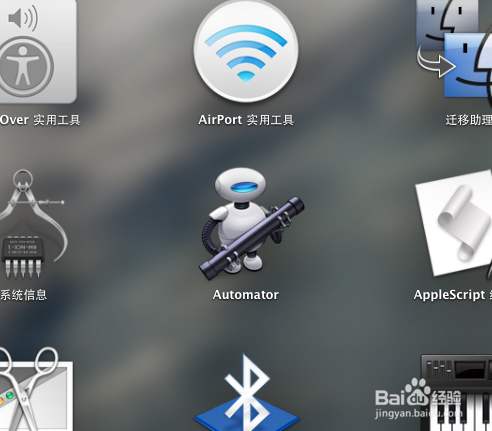
因为工作环境基本是以跨平台为主,所以纯mac本地化的AppleScript一直关注是不够的,前几天找资料发现AppleScript也在迅速的进步着,目前已经对Javascript做了比较好的支持——当然早就支持,现在只是感觉上更好了。这项技术的全称是JavaScript for Automation,算一项比较新的技术,简称JXA。
本博不是学术研究性的,因此完全从实用出发,力求给出自己的实用性见解而不是长篇大论引用官方文字。这里给出我总结的几个特点:
- 脱离脚本编辑器Script Editor运行更顺畅,支持也更好,不再出现原来的一些莫名其妙问题。
- 支持Object C对象的嵌入,并以其为桥梁调用c的函数。
- 支持脚本库,除了自己写脚本库,还可以使用node.js的脚本。
- 运行的速度很快,对mac下的各个应用支持良好,定制起来很顺手。
先介绍几个资源:
OSX ReleaseNotes:https://developer.apple.com/library/content/releasenotes/InterapplicationCommunication/RN-JavaScriptForAutomation/Articles/Introduction.html
AppleScript的官方参考手册:https://developer.apple.com/library/content/documentation/AppleScript/Conceptual/AppleScriptLangGuide/introduction/ASLR_intro.html#//apple_ref/doc/uid/TP40000983-CH208-SW1
写的很详细的一本入门手册:https://github.com/JXA-Cookbook/JXA-Cookbook/wiki/Foreword,本文很多样例代码来自于此。
使用方法,我们这里抛弃mac内置的脚本编辑器,如同我们熟悉的其它类型js脚本一样来使用。首先介绍适合初学者练习用的命令行交互式运行环境,也叫REPL (read-eval-print-loop):
osascript -il JavaScript
在交互环境中,首先获取当前运行的app,然后运行附加脚本执行,几乎所有的脚本都先要执行这两句来获取脚本运行的环境:
>> var app = Application.currentApplication() //这是获取当前运行的app
=> undefined //交互环境的返回值,这里先不用管
>> app.includeStandardAdditions = true //打开允许运行脚本
=> true
然后比如我们弹出一个警告框:
app.displayAlert('wow', { message: 'I like JavaScript' })
回车后会立即执行,你可以看到mac屏幕上弹出的gui对话框。
接下来,如果连在一起,成为一个脚本文件,应当是这个样子:
#!/usr/bin/env osascript -l JavaScript
var app = Application.currentApplication()
app.includeStandardAdditions = true
app.displayAlert('wow', { message: 'I like JavaScript' });
把上面的代码保存为一个文件,比如叫testAlert.js,第一句可能是唯一需要解释的,#!开头表示是脚本标志,后面的是脚本解释器的路径,在这里是/usr/bin/env osascript -l JavaScript,/usr/bin/env的意思是在环境参量中寻找后面的osascript命令来执行,再后面则是执行参数。
保存为文本文件之后,chmod +x testAlert.js,随后./testAlert.js就可以执行了。效果跟交互式环境运行是相同的。
通过Objc调用c语言库函数的例子:
#!/usr/bin/env osascript -l JavaScript
//引用c的函数库
ObjC.import('stdlib')
//这样引用的函数,都在$.这个域下面
function run(argv) { //似乎相当于main函数,是自动启动的
argc = argv.length // If you want to iterate through each arg.
status = $.system(argv.join(" ")) //相当于c的system(...)
//这里实际是把所有的参数当做参数来执行一个system调用
$.exit(status >> 8) //使用c函数exit来退出程序并给出返回值
}
引用函数库,默认情况下,系统可以从三个位置搜索函数库:
- ~/Library/Script Libraries/
- 一个macos app包的Contents/Library/Script Libraries/路径。(这个从OSX10.11开始支持)
- 从环境参量OSA_LIBRARY_PATH中寻找,多个路径跟PATH一样,中间用“:”隔开。(这个也是从OSX10.11)开始支持。
首先假设我们写了一个库函数:
function log(message) {
TextEdit = Application('TextEdit')
doc = TextEdit.documents['Log.rtf']
doc.text = message
}
功能很简单,就是利用系统的文本编辑器将输出信息保存为一个rtf文件。以上代码保存为文件名为toolbox.scpt的文本文件,记住脚本库文件必须用.scpt后缀。这个库文件我们放到~/Library/Script Libraries/路径下。随后可以在REPL环境下测试使用这个库文件:
toolbox = Library('toolbox')
toolbox.log('Hello world')
这个方法是官方推荐的校本库编写和调用方法,实际上我们还可以用类似node.js方法,这种方法首先要自己写一个基本的引入函数:
var require = function (path) {
if (typeof app === 'undefined') {
app = Application.currentApplication();
app.includeStandardAdditions = true;
}
var handle = app.openForAccess(path);
var contents = app.read(handle);
app.closeAccess(path);
var module = {exports: {}};
var exports = module.exports;
eval(contents);
return module.exports;
};
然后程序中就可以使用类似这样的方法来调用库函数:
app=require('node_modules/jxapp/index.js')
app.displayAlert("text")
这个例子仅供示例,并没有实际作用,因为上面的require函数中实际上我们已经得到了app的实例。使用node.js的库函数的时候有两个注意事项:
- jxa实际并非在浏览器环境运行的,这一点很类似node.js的服务器端,所以要注意global和window两个预置的变量是不存在的,可以在程序一开始设定
window=this;global=this;来规避库内部的调用。这个问题其实前几天我们说AngularJS2的时候也提到了。 - 调用node.js库,目前主要还是使用Browserify来实现的,所以要提前使用安装相关包:
npm install -g browserify npm install coffeeify lodash coffeescript具体的使用方法可以参考上面资源链接中的例子,这里就不展开了。
作为mac电脑上最犀利的自动化工具,如果不想大动干戈用Xcode写ObjectC或者Swift的话,jxa脚本还是非常值得推荐的技术手段,如果一直在mac环境生存的话,建议及早试吃。
